微信电脑备份聊天记录怎么恢复 电脑微信聊天记录备份恢复教程
微信电脑备份聊天记录怎么恢复,微信作为目前最流行的社交媒体之一,几乎每个人都在日常生活中使用,有时候我们可能会不小心删除了一些重要的聊天记录,或者是换了手机导致无法查看以前的聊天记录。幸运的是微信提供了电脑备份和恢复聊天记录的功能,让我们能够轻松地找回丢失的信息。接下来我们将介绍一下如何在电脑上备份和恢复微信聊天记录的详细步骤。
步骤如下:
1. 先对电脑上的现有聊天记录进行备份。
登陆电脑微信后点击左下角选择“备份与恢复”,再选择“备份聊天记录至电脑”,会提示“在手机上确认以开始备份”。这个时候必须两台设备都处在同一网络下,手机微信上点击确认,等待备份完成。
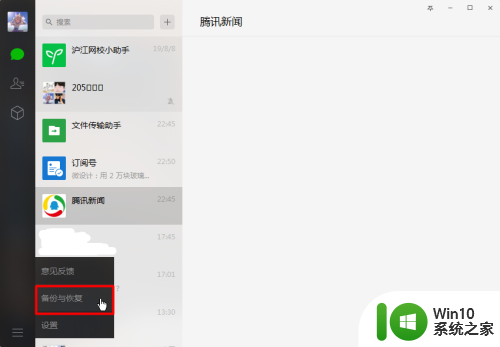
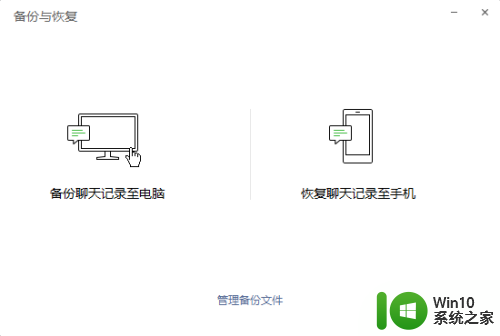
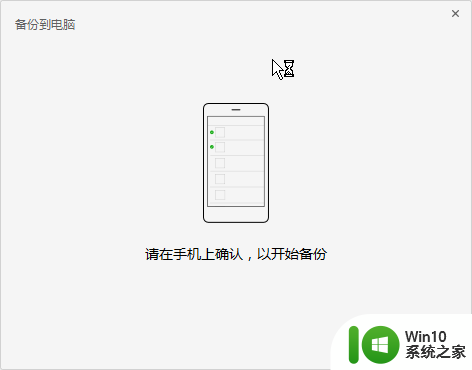
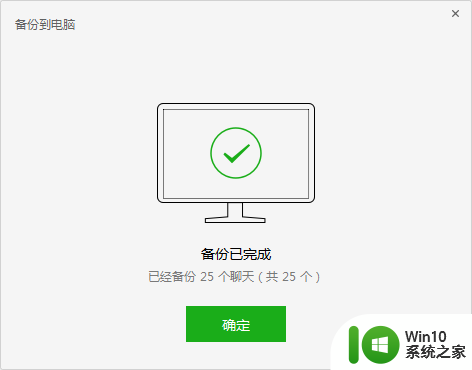
2. 备份完成后会返回到之前的界面,点击“管理备份文件”可以确认备份文件的位置。比如我这边是保存在D:\Documents\WeChat Files\微信号\BackupFiles\ (D盘的我的文档),当然这个文件夹的位置是可以改动的(我也不清楚我以前是不是进行了改动),你可以放到你剩余空间比较大的盘。
到这里备份的部分结束,下面讲恢复。
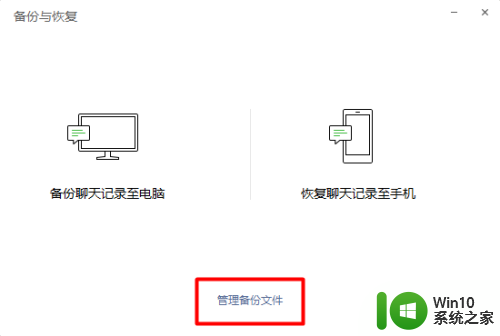
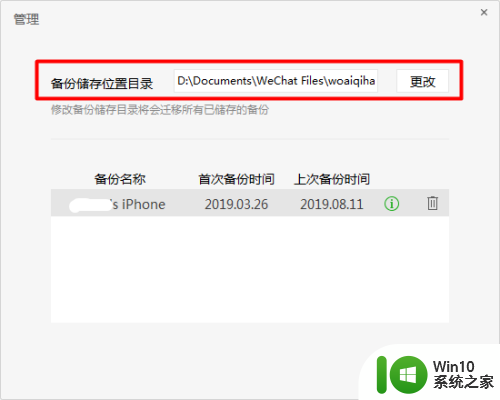
3. 腾讯系的软件通常默认安装在C:\Program Files (x86)\Tencent\这个位置,在重装了系统之后重新安装。电脑微信会失去聊天记录(现在也还没有像QQ一样能同步之前的聊天记录),那么备份就显得很重要。
安装完电脑微信再次登陆后我们发现虽然左侧的聊天列表还在,但是与别人的聊天内容都没有了。打开左下角的“设置-通用设置”,可以看到文件的默认保存位置是C:\Users\Administrator\Documents\WeChat Files\,即第二张图的位置(C盘的我的文档)。
平时我们接受别人发来的文件等等也都是默认下载到这里的,所以C盘空间不够的小伙伴可以把文件夹改到别的位置。
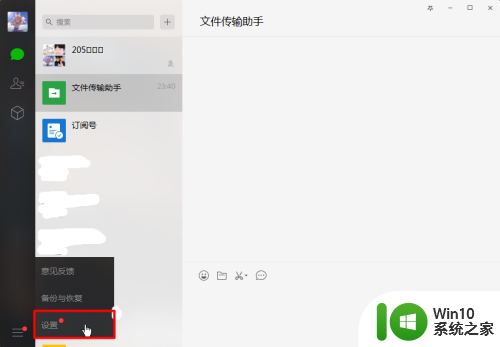
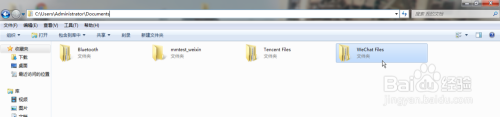
4. 点击“更改”来将文件保存位置修改成之前我们备份文件所在的文件夹 D:\Documents\WeChat Files\ ,然后确认,会提示重启微信生效,自动退出微信然后开始转移文件夹内容。等待内容转移完成,我们重新登陆后就会发现聊天记录回来了。
恢复的聊天记录以备份时的为准,之后更新的聊天记录不会恢复。希望官网日后可以优化聊天记录的同步备份。
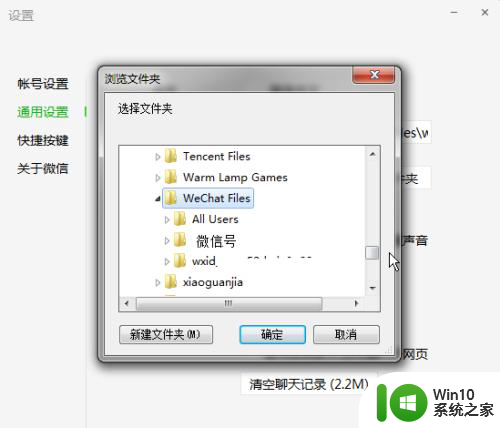
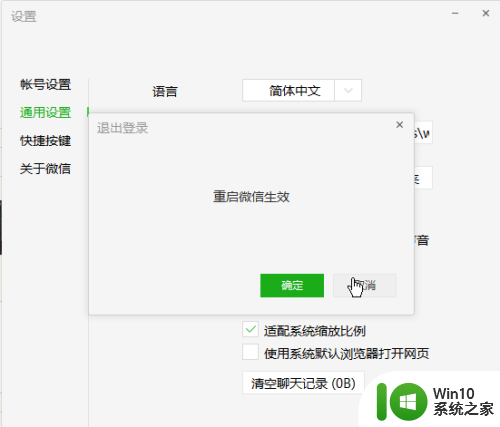
以上就是恢复微信电脑备份聊天记录的全部内容,如果您还有不清楚的地方,请参考小编的步骤进行操作,希望这篇文章对您有所帮助。
微信电脑备份聊天记录怎么恢复 电脑微信聊天记录备份恢复教程相关教程
- mac备份微信聊天记录的方法 Mac如何备份微信聊天记录
- 怎么把微信聊天记录恢复 如何利用电脑恢复微信聊天记录备份
- 如何恢复删除的微信聊天记录 如何从手机备份中恢复删除的微信聊天记录
- 备份的微信聊天记录电脑上怎么打开 如何打开微信聊天记录的备份文件
- 微信聊天记录误删怎么办如何找回清空的微信聊天记录 微信聊天记录丢失怎么恢复微信消息被意外清空怎么办
- 手机微信聊天记录备份方法有哪些 如何在手机微信上备份聊天记录
- 怎样找回聊天记录恢复微信 微信怎么找回删除的聊天记录
- 电脑微信怎么恢复以前的聊天记录 电脑版微信聊天记录恢复工具
- 安卓如何恢复删除的微信聊天记录 安卓手机微信恢复已删除聊天记录教程
- 微信登录新手机怎么转移聊天记录 微信聊天记录如何备份到新手机
- 电脑qq如何查找聊天记录 电脑QQ怎么查看聊天记录备份
- 备份到电脑的qq聊天记录怎么恢复到手机 如何将电脑QQ的聊天记录同步到手机
- U盘装机提示Error 15:File Not Found怎么解决 U盘装机Error 15怎么解决
- 无线网络手机能连上电脑连不上怎么办 无线网络手机连接电脑失败怎么解决
- 酷我音乐电脑版怎么取消边听歌变缓存 酷我音乐电脑版取消边听歌功能步骤
- 设置电脑ip提示出现了一个意外怎么解决 电脑IP设置出现意外怎么办
电脑教程推荐
- 1 w8系统运行程序提示msg:xxxx.exe–无法找到入口的解决方法 w8系统无法找到入口程序解决方法
- 2 雷电模拟器游戏中心打不开一直加载中怎么解决 雷电模拟器游戏中心无法打开怎么办
- 3 如何使用disk genius调整分区大小c盘 Disk Genius如何调整C盘分区大小
- 4 清除xp系统操作记录保护隐私安全的方法 如何清除Windows XP系统中的操作记录以保护隐私安全
- 5 u盘需要提供管理员权限才能复制到文件夹怎么办 u盘复制文件夹需要管理员权限
- 6 华硕P8H61-M PLUS主板bios设置u盘启动的步骤图解 华硕P8H61-M PLUS主板bios设置u盘启动方法步骤图解
- 7 无法打开这个应用请与你的系统管理员联系怎么办 应用打不开怎么处理
- 8 华擎主板设置bios的方法 华擎主板bios设置教程
- 9 笔记本无法正常启动您的电脑oxc0000001修复方法 笔记本电脑启动错误oxc0000001解决方法
- 10 U盘盘符不显示时打开U盘的技巧 U盘插入电脑后没反应怎么办
win10系统推荐
- 1 戴尔笔记本ghost win10 sp1 64位正式安装版v2023.04
- 2 中关村ghost win10 64位标准旗舰版下载v2023.04
- 3 索尼笔记本ghost win10 32位优化安装版v2023.04
- 4 系统之家ghost win10 32位中文旗舰版下载v2023.04
- 5 雨林木风ghost win10 64位简化游戏版v2023.04
- 6 电脑公司ghost win10 64位安全免激活版v2023.04
- 7 系统之家ghost win10 32位经典装机版下载v2023.04
- 8 宏碁笔记本ghost win10 64位官方免激活版v2023.04
- 9 雨林木风ghost win10 64位镜像快速版v2023.04
- 10 深度技术ghost win10 64位旗舰免激活版v2023.03